如何在印前处理软件中设置陷印
翟洪杰+刘三国+聂爱玲
陷印的定义
陷印(Trapping)也叫补漏白,又称为扩缩,主要是为了弥补因印刷套印不准而造成两个相邻的不同颜色之间出现的漏白现象。
在印刷过程中,彩色印刷品一般需要进行套版印刷,如果能保证两个色版的套印完全准确,那么颜色相交的部分就会完全结合在一起,最终效果就比较美观,如图1所示。但在实际生产中,精确套准却是相当困难的,纸张因吸收润版液、油墨会改变尺寸,印刷滚筒的高速机械碾压会使纸张变形,印刷机精度的限制和印刷过程中机械的振动,必然会造成印刷压力起伏,根本不可能做到真正意义上的绝对套准。这样就会导致相邻的颜色在承印物上的印刷位置发生一定程度的偏移,从而露出第三色或承印物的底色,如图2所示。
由此可见,套印不准是不可避免的,那么,在实际生产中我们如何解决上述因套印不准产生的露色、露底现象呢?陷印工艺就是实际印刷生产中降低工艺操作难度的行之有效的处理方法。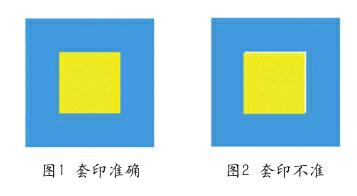
陷印工艺的处理原则
无论是位图图像还是矢量图形,只要是具有明显的两种颜色的交接边界,在印刷时就有可能会出现套印不准的现象,因此需要进行陷印处理,而如果是连续的过渡色调的图像或者渐变的图形,则一般不需要作陷印处理。陷印工艺最简单的方法就是通过内缩和外扩的方法使前景色和背景色产生相互重叠的效果,这样就可以确保两种不同颜色之间在套印时即使有误差也不会产生露白边的现象。一般情况下,陷印工艺处理应遵循如下原则。
1.由浅入深
这里所说的“浅”与“深”是指印刷图文色相的深浅程度。因为浅色图文的周边比深色图文的视觉重量轻,人们总是愿意调整浅色物体的形状,因此,在陷印工艺处理中,往往在颜色交界处的浅色一方向深色一方扩张,即从亮色延伸到暗色。比如:一般是将黄色图文的边缘轮廓扩展到青色图文中,将其他颜色图文的边缘轮廓扩展到黑色印刷图文中。
2.由细到粗
在陷印工艺处理中,一般是将细线条图文的边缘轮廓扩展到粗线条图文中,或将小面积印刷图文的边缘轮廓扩展到大面积印刷图文中。
3.原色过渡
这里的原色是指CMYK印刷四色。当相邻两个对象至少共享20%的同一种颜色时就可以不做陷印处理,我们把这种现象叫做原色过渡。
4.从设计时开始避免陷印
陷印处理在设计中处于核心位置之一。任何时候只要可能,设计时就要避免带来需要陷印处理的设计。如果不能避免,在利用颜色时就要注意一点,使得陷印处理不会丢失图像的细节或出现任何类型的模糊化。例如:要避免使用很小的浅色文字,因为对很小的彩色文字做陷印处理就会使文字模糊。
在印前处理软件中如何设置陷印
在实际的印刷生产中,陷印的处理方法总的来说可以分成两类,即有前端处理和后端处理。前端处理是在印前处理软件中进行陷印处理,后端处理则是在进行软片或印版输出时由RIP进行陷印处理,或在流程中进行处理。还有一些专业的陷印插件如ESKO,锐利都可以实现陷印功能。但是,前端处理相对于后端处理更为开放性。在这里我们就以Adobe公司的3个常用软件:Photoshop、Illustrator和InDesign为例来讲解陷印在前端是如何处理的。
该产品的印刷方式为平版胶印,承印物为铜版纸,加网线数为150线/英寸,胶印工艺的陷印量可按0.5~2倍加网线数的线宽来计算,本产品的加网线数为150线/英寸(1英寸=25.4毫米),则最小陷印量为:1/150×25.4×0.5=0.085(毫米);最大陷印量为1/150×25.4×2=0.339(毫米),即陷印量范围为0.085~0.339毫米。
1.在Photoshop中设置陷印的方法
在PS中设置陷印方法比较简单,点击“图像”菜单下的“陷印”,接着会弹出一个对话框:要拼合图层吗?点击“确定”按钮。出现陷印的对话框后,可以设置陷印宽度并更改陷印单位,通常情况下,陷印量的大小应根据承印物的特性及印刷设备的套印精度而定,可以参考一些常用的陷印数据,本产品选择默认值,约0.085mm,点击“确定”即可,如图3所示。放大后就可以看到陷印效果了,如图4所示。
2.在Illustrator中设置陷印的方法
在AI中做陷印分为手动陷印和自动陷印两种方式。
①自动陷印
首先选中两个需要设置陷印的对象,打开“窗口”菜单—“路径查找器”,点击其右上角的小三角,打开“陷印”对话框,设置陷印粗细,按默认值0.25pt(约0.88mm);如果需要补偿纸张在印刷滚筒轴向和周向伸缩的不均匀性,还可以改变高度/宽度值,如果要增大垂直方向上的陷印值而不改变水平方向上的则把“高度/宽度”值设为大于100%,反之则小于100%;还可以通过改变色调减淡的值來改变陷印的色调,默认为40%。另外,有专色陷印的话还可以转换为印刷色陷印。最后点击“确定”就可以看到陷印后的效果了。
②手动陷印
简单的图形做陷印时用自动陷印比较方便,但复杂的图形建议手动做陷印。具体步骤如下:
选中黄色正方形,填充黄色描边,粗细选择0.25pt,然后打开“窗口”菜单下的“属性”面板,并勾选上叠印描边选项,然后点击“视图”菜单下的“叠印预览”就可以看到陷印效果了,如图6所示。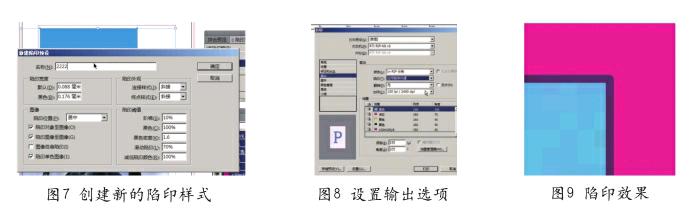
3. 在InDesign中设置陷印的方法
在ID中陷印的设置方法也有自动跟手动两种,其中手动设置陷印的方法跟AI中一样,在此不再赘述。下面来看如何在ID中设置陷印样式。
首先点击“窗口”—“输出”—“陷印预设”,就会出现陷印预设面板,单击“陷印预设”调板底部的“创建”按钮,可以创建新的陷印样式,如图7所示。
由于这个陷印预设是在RIP里进行的,用于In-RIP的陷印设置,在ID中并不能直接看到陷印后的效果,因此,我们先打印成PS文件,再转换为PDF文档进行查看效果。
然后执行“文件”—“打印”命令,打印成PS格式,其中在“输出”面板中的“颜色”选项选择InRIP分色,“陷印”选项选择应用程序内建,如图8所示。然后点击“打印”选项。将打印出的PS文件利用Acrobat Distiller转换为可以查看的PDF文件格式。最后得到陷印后的效果,如图9所示。
虽然陷印并不能校正印刷套准,它只是用来掩盖套印不准的一种方法。但是陷印功能在印刷中的应用对弥补工艺和设备缺陷,提高印刷品的印刷质量,降低企业的废品率和生产成本,具有重要的意义。
作者单位:石家庄信息工程职业学院印刷管理系

